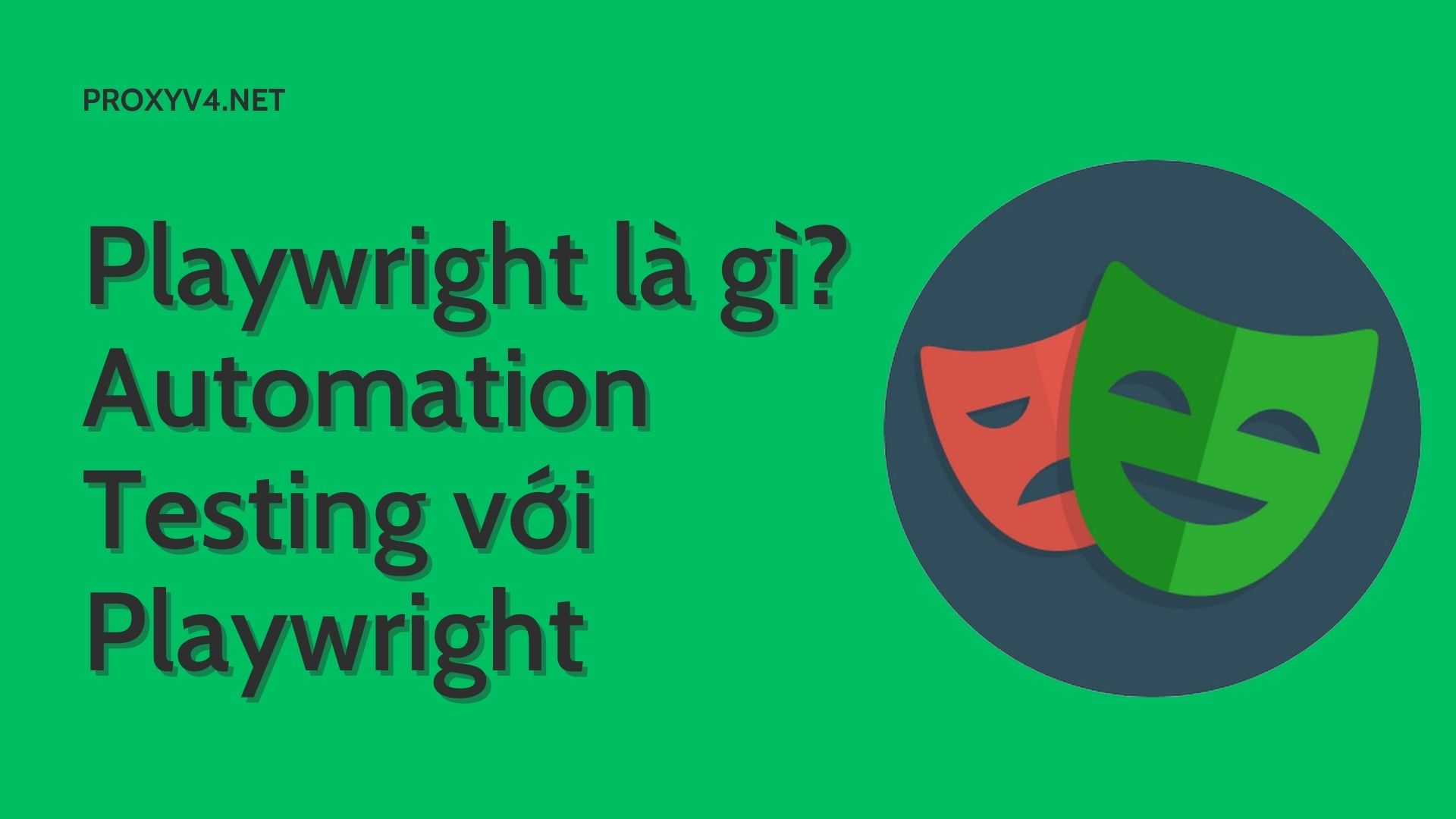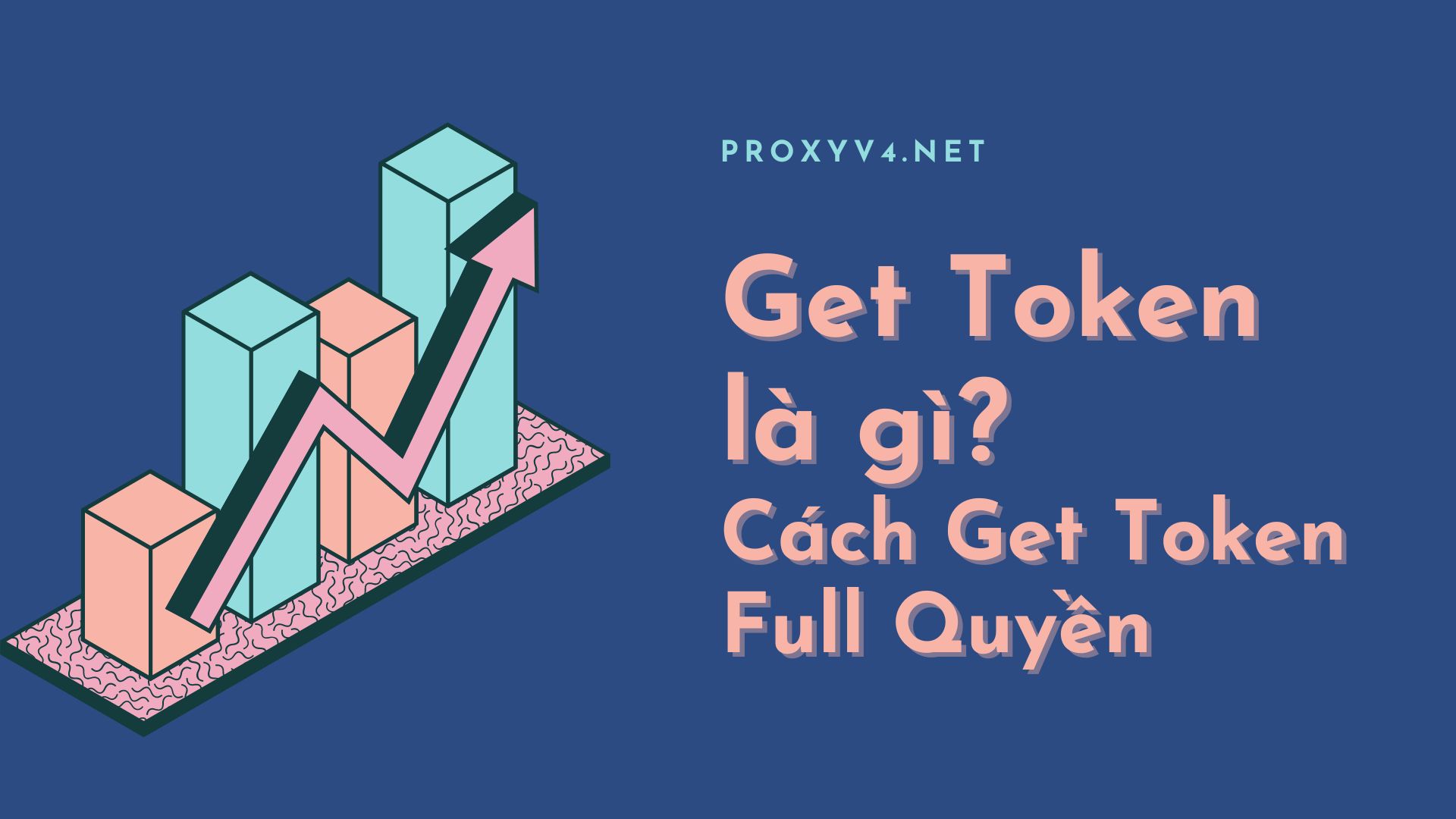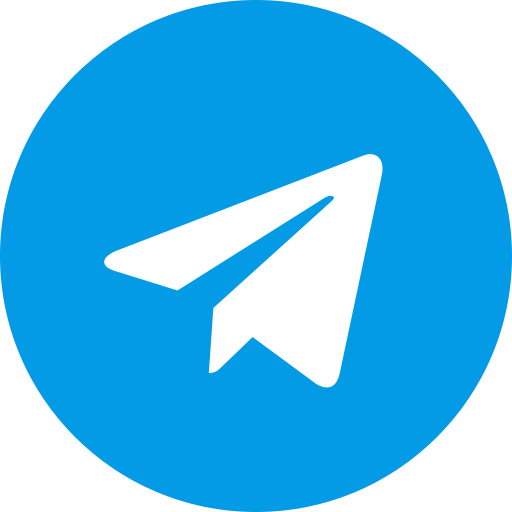Việc thay đổi địa chỉ IP ngày càng trở nên quen thuộc trong bối cảnh mà việc kết nối Internet ngày càng không thể thiếu trong cuộc sống hàng ngày. Tuy nhiên, một lượng không nhỏ người dùng vẫn chưa rõ ràng về khái niệm địa chỉ IP cũng như phương pháp để thay đổi nó trên các thiết bị di động và máy tính cá nhân. Để giúp mọi người hiểu rõ hơn về vấn đề này, chúng ta sẽ đi sâu vào việc tìm hiểu về IP và các bước cụ thể để thực hiện việc thay đổi địa chỉ IP một cách hiệu quả và an toàn.
Tại sao phải thay đổi địa chỉ IP?
Địa chỉ Internet Protocol (IP), một dãy số đặc biệt dùng để nhận dạng thiết bị trên mạng Internet, thường xuyên được sử dụng mỗi khi chúng ta kết nối mạng. Tuy nhiên, trong một số trường hợp, việc thay đổi (hoặc “fake”) địa chỉ IP có thể mang lại những lợi ích quan trọng.
Bảo Vệ An Toàn Cá Nhân và Dữ Liệu
Khi bạn kết nối mạng, địa chỉ IP của bạn trở nên dễ truy cập. Điều này mở ra khả năng cho kẻ gian truy cập và đánh cắp thông tin cá nhân hoặc dữ liệu quan trọng của bạn. Việc thay đổi địa chỉ IP thường xuyên có thể giúp ngăn chặn việc này, bảo vệ dữ liệu và quyền riêng tư của bạn khỏi những rủi ro tiềm ẩn.
Vượt Qua Hạn Chế Địa Lý
Có những ứng dụng và dịch vụ web chỉ có sẵn cho những người dùng tại các quốc gia nhất định. Việc thay đổi địa chỉ IP sang một quốc gia khác sẽ giúp bạn truy cập vào những ứng dụng và dịch vụ này mà không gặp phải rắc rối.
Tránh Bị Cấm Truy Cập
Một số quốc gia có các chính sách cấm truy cập vào một số ứng dụng hoặc trang web nhất định. Bằng cách đổi địa chỉ IP sang một quốc gia không bị hạn chế, bạn có thể tiếp tục truy cập vào các dịch vụ và ứng dụng yêu thích của mình một cách không giới hạn.
Mua proxy giá rẻ tại proxyv6.net

Cải Thiện Tốc Độ Mạng
Mạng có thể trở nên quá tải khi có quá nhiều người dùng truy cập cùng một lúc, làm giảm tốc độ truy cập internet. Thay đổi IP có thể giúp bạn tránh được tình trạng quá tải này, cung cấp một trải nghiệm duyệt web nhanh chóng và mượt mà hơn.
Giải Quyết Xung Đột Địa Chỉ IP
Trong môi trường mạng, việc nhiều thiết bị sử dụng cùng một địa chỉ IP có thể gây ra xung đột, làm gián đoạn trải nghiệm duyệt web của bạn. Việc thay đổi địa chỉ IP không chỉ giúp giải quyết vấn đề này mà còn cải thiện tốc độ và hiệu suất duyệt web tổng thể của bạn.
Hướng dẫn thay đổi địa chỉ IP cho điện thoại Android
Trải qua thời đại số hóa, việc thay đổi địa chỉ IP trên điện thoại Android trở nên không còn xa lạ. Dưới đây là bí quyết giúp bạn thực hiện việc này một cách mạch lạc và chính xác nhất.
Bước 1: Truy Cập Vào Cài Đặt
Đầu tiên và quan trọng nhất, hãy mở Cài đặt trên điện thoại Android của bạn. Đây là bước tiền đề cho các công việc tiếp theo.
Bước 2: Tiếp Cận Mục Mạng & Internet
Sau đó, truy cập vào mục Mạng & Internet, và tiếp tục chọn mục Wifi. Bạn đang tiến sát hơn đến việc thay đổi IP.
Bước 3: Lựa Chọn Mạng Internet Đang Kết Nối
Chạm vào tên của mạng Internet mà thiết bị của bạn đang kết nối. Một biểu tượng bánh răng cưa sẽ hiện ra, hãy chọn nó và sau đó chọn lệnh Thay đổi mạng.
Bước 4: Thay Đổi Cài Đặt IP
Trong phần tùy chọn nâng cao, bạn cần đặt Cài đặt IP sang chế độ IP tĩnh, thay vì tự động (DHCP) mà thường được cài đặt mặc định.
Bước 5: Nhập Địa Chỉ IP Mới
Cuối cùng, hãy nhập địa chỉ IP mới mà bạn muốn thiết lập cho thiết bị của mình trong mục Địa chỉ IP.
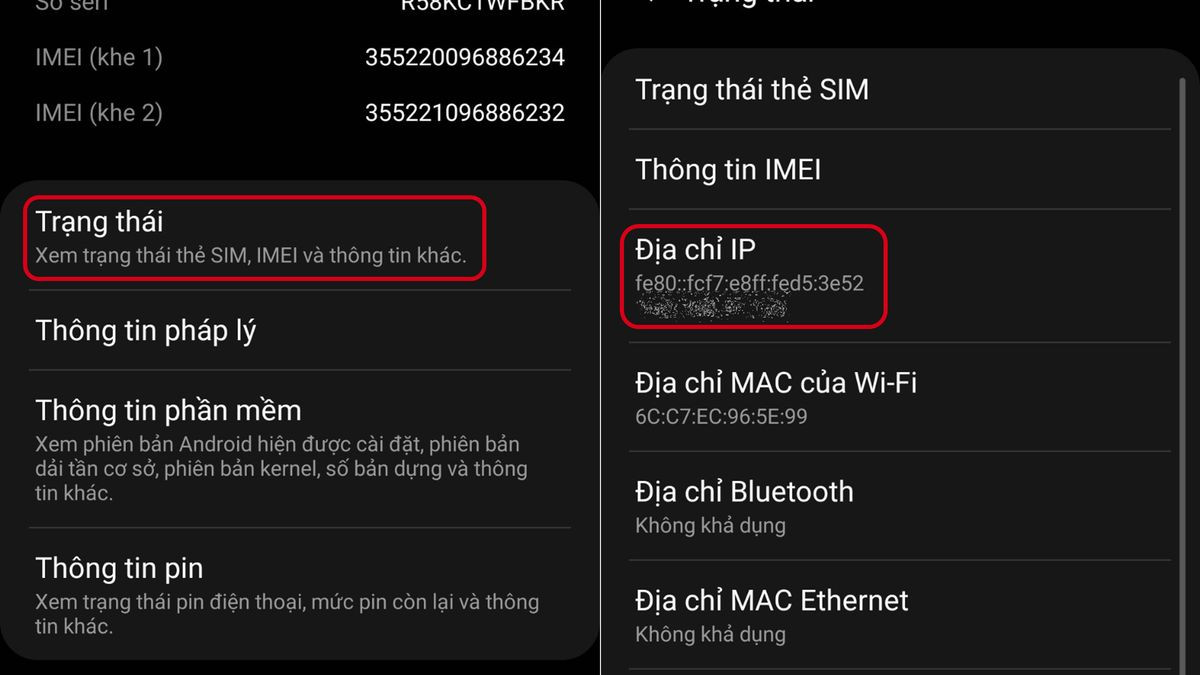
Hướng dẫn thay đổi địa chỉ IP cho điện thoại IOS
Những người sử dụng iPhone thường xuyên có thể cảm thấy cần phải thay đổi địa chỉ IP của mình vì nhiều lý do khác nhau. Dưới đây là hướng dẫn chi tiết từ chuyên gia để bạn có thể tự thực hiện điều này một cách dễ dàng và hiệu quả.
Bước 1: Truy Cập Vào Ứng Dụng Cài Đặt
Khởi đầu bằng việc mở ứng dụng “Cài đặt” (Settings) trên màn hình chính của điện thoại iPhone của bạn.
Bước 2: Tiếp Cận Mục Wifi
Tiếp theo, bạn chọn vào mục “Wifi” để truy cập vào danh sách các mạng Wifi mà thiết bị của bạn đang kết nối hoặc có thể kết nối.
Bước 3: Lựa Chọn Biểu Tượng Thông Tin
Kế tiếp, hãy chọn biểu tượng (i) nằm ở bên phải của tên mạng Wifi mà bạn đang kết nối.
Bước 4: Tiến Hành Cài Đặt Thủ Công IP
Sau đó, chọn “Thiết lập IP” (Configure IP) và sau đó nhấn vào “Thủ công” (Manual) để tiến hành cài đặt IP theo mong muốn.
Bước 5: Nhập Thông Tin Chi Tiết Mạng
Cuối cùng, bạn chỉ cần hoàn thiện các thông tin về mạng, bao gồm “Địa chỉ IP” (IP Address) và “Hệ thống tên miền” (DNS) theo yêu cầu.
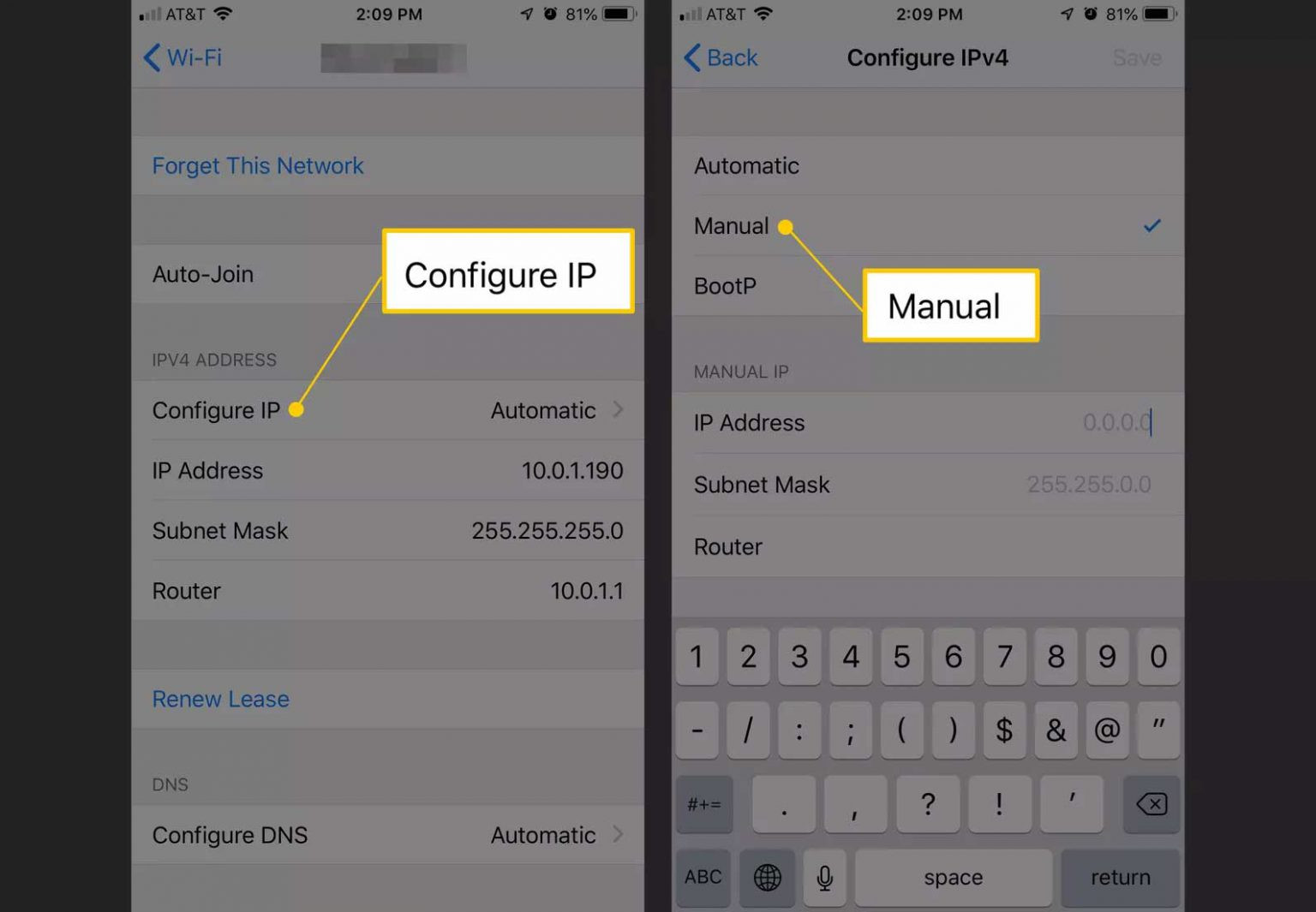
Hướng dẫn thay đổi địa chỉ IP cho máy tính
Hệ điều hành Windows 10 của Microsoft là một trong những phiên bản tiên tiến nhất, cung cấp cho người dùng hàng loạt tính năng cao cấp và tiện ích. Đối với những người muốn thay đổi địa chỉ IP trên máy tính của mình, dưới đây là bài hướng dẫn chi tiết và chính xác.
Bước 1: Truy Cập Vào Menu Cài Đặt Mạng
Bắt đầu bằng cách nhấp chuột phải vào biểu tượng Wifi ở góc dưới bên phải màn hình, sau đó chọn “Network & Internet settings” từ menu hiện ra.
Bước 2: Vào Mục Thay Đổi Tùy Chọn Adapter
Tiếp theo, bạn nhấn vào tên của kết nối Wifi hoặc Ethernet hiển thị trên màn hình, sau đó chọn “Change adapter options” để mở cửa sổ Network Connections.
Bước 3: Truy Cập Vào Properties
Trong cửa sổ Network Connections, nhấp chuột phải vào kết nối mạng (Ethernet hoặc Wifi) mà bạn muốn thay đổi IP, sau đó chọn “Properties”.
Bước 4: Chỉnh Sửa Giao Thức Internet
Một hộp thoại mới hiện ra, bạn chọn “Internet Protocol Version 4 (TCP/IPv4)”, rồi nhấn vào nút “Properties”.
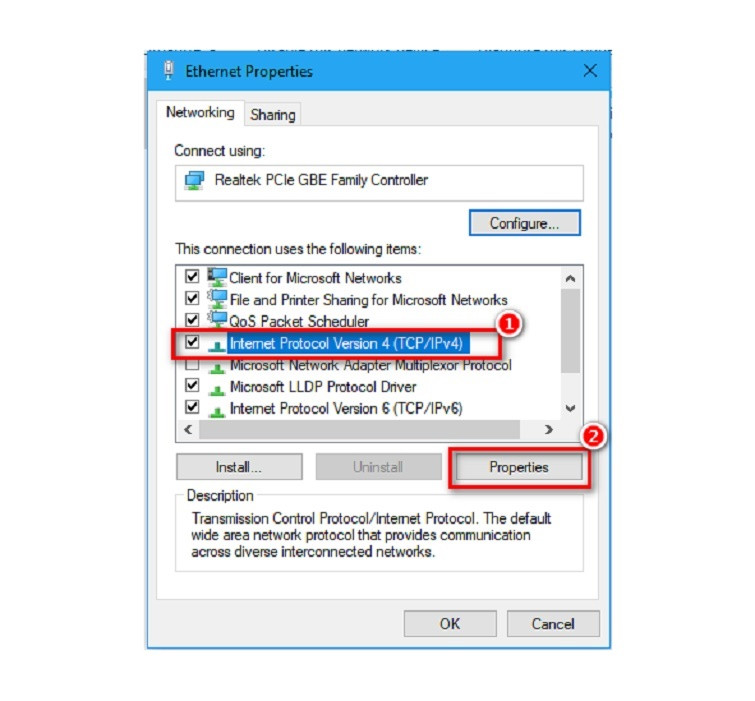
Bước 5: Thay Đổi Cài Đặt IP
Tại đây, máy tính tự động chọn chế độ cấp địa chỉ IP động. Nếu bạn muốn đặt địa chỉ IP cố định, chọn vào “Use the following IP address” và nhập vào địa chỉ IP mong muốn cùng với các thông tin khác như Subnet mask và Default gateway.
Mua proxy giá rẻ tại proxyv4.net
Khám phá thế giới Internet một cách an toàn và hiệu quả với dịch vụ proxy tuyệt vời từ Proxyv4.net! Bạn đang tìm kiếm một giải pháp proxy ổn định, nhanh chóng và an toàn? Hãy đến với Proxyv4.net, nơi cung cấp các dịch vụ proxy giá rẻ mà chất lượng không hề giảm đi. Với Proxyv4.net, bạn có thể dễ dàng truy cập Internet mà không cần lo lắng về vấn đề bảo mật hoặc giới hạn truy cập. Được xây dựng dựa trên công nghệ tiên tiến và hệ thống máy chủ mạnh mẽ, Proxyv4.net đảm bảo rằng bạn sẽ có được trải nghiệm lướt web tốt nhất, mà không cần lo lắng về tốc độ kết nối hoặc ổn định. Hãy thử nghiệm dịch vụ của chúng tôi và cảm nhận sự khác biệt ngay hôm nay!